Photoshop时间轴不显示怎么办, 在使用Photoshop的时候,很多朋友都想知道轴不显示怎么办?下面小编就为大家分享解决方案,感兴趣的朋友不要错过!
Photoshop timeline不显示怎么办?Photoshop时间轴不显示的解决方案
1.第一,如果你打开Photoshop编辑动画,却找不到下面的时间轴。如图所示。

2.那么一般来说,时间线是隐藏的。点击顶部的“窗口”。
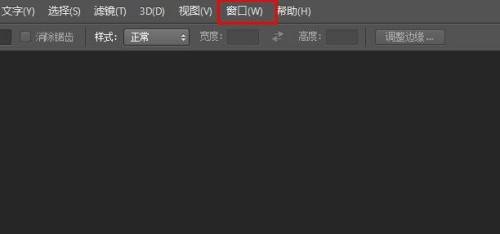
3.最后,在下拉菜单中选择“时间线”。现在,Photoshop屏幕下应该会出现一条时间线。
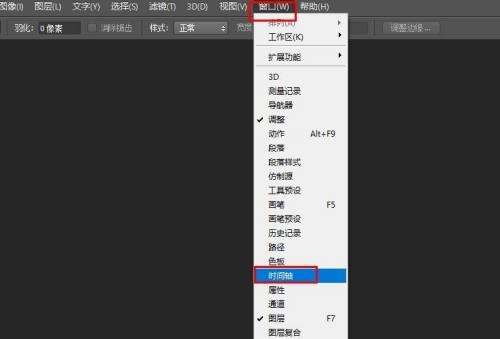
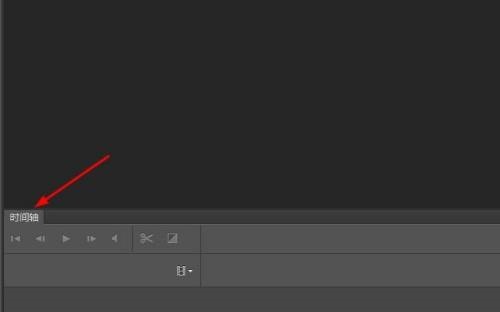
感谢您的阅读和观看。希望这篇文章能帮到你!
Photoshop时间轴不显示怎么办,以上就是本文为您收集整理的Photoshop时间轴不显示怎么办最新内容,希望能帮到您!更多相关内容欢迎关注。
